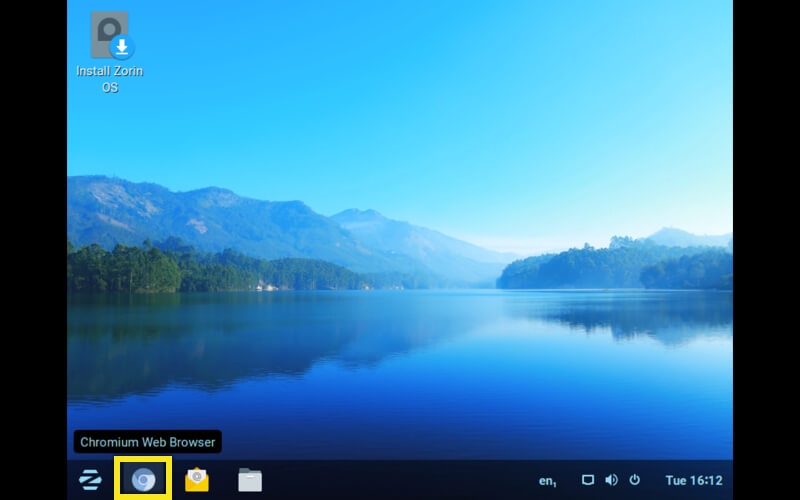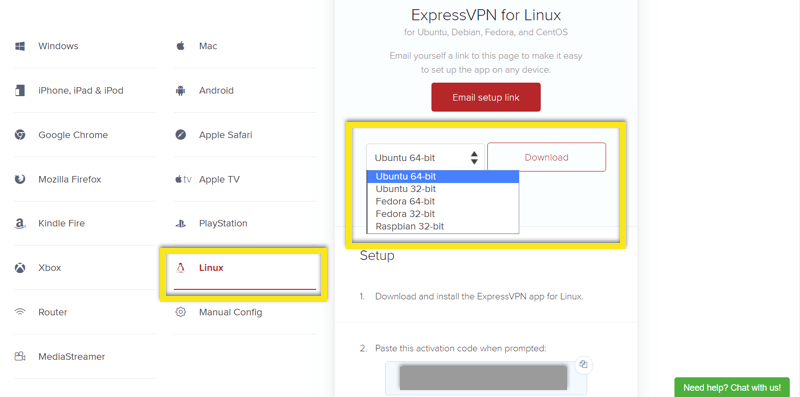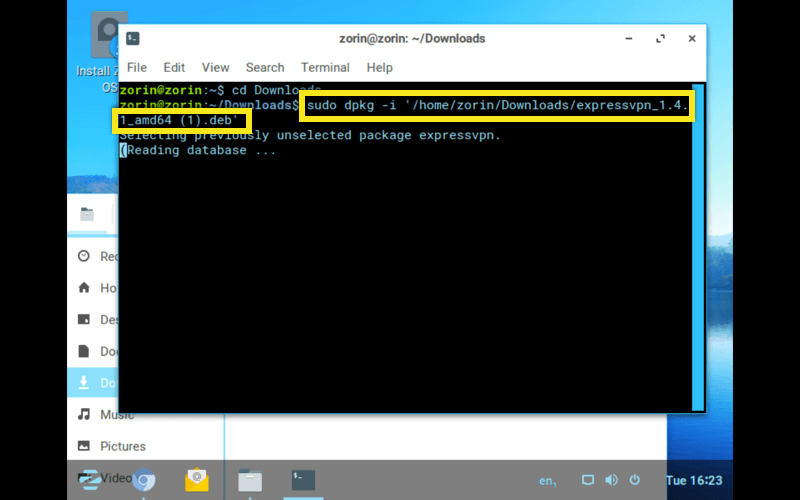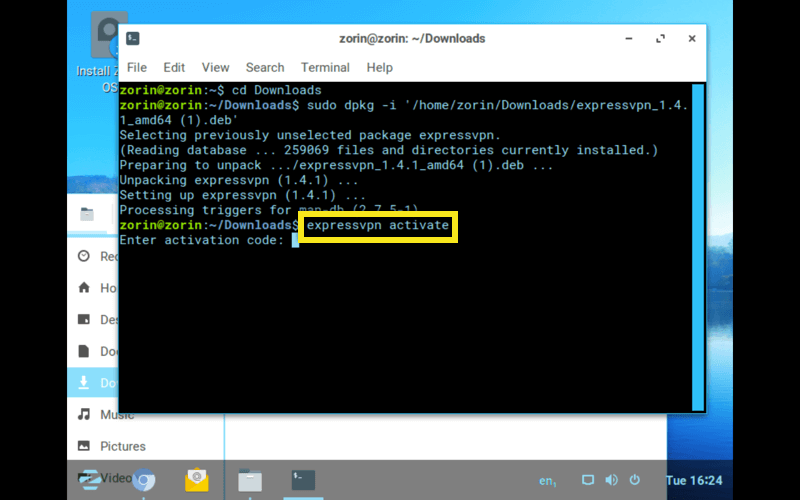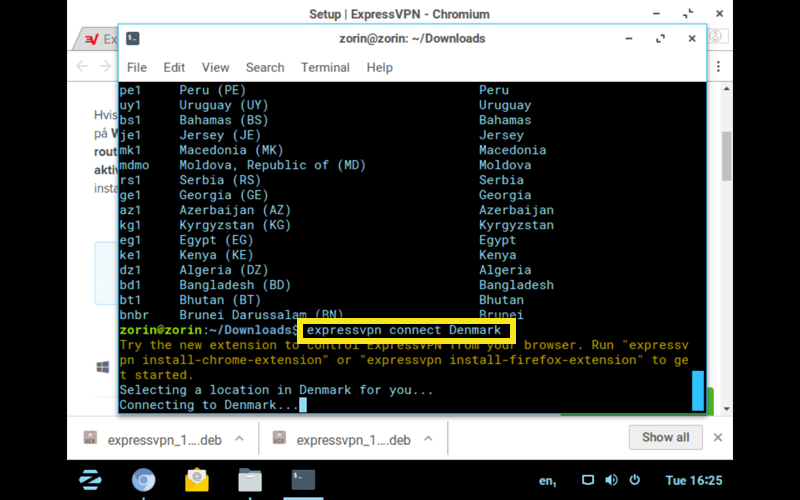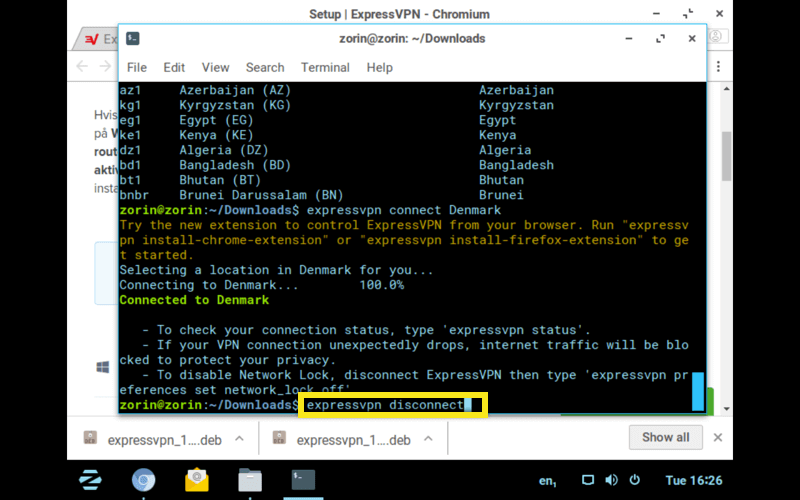Bagaimana untuk menyediakan ExpressVPN pada OS Zorin
Panduan ini akan menunjukkan kepada anda bagaimana untuk menubuhkan aplikasi ExpressVPN pada Zorin OS. Untuk menyelesaikan tutorial ini, anda perlu:
- Zorin OS telah ditetapkan dengan betul
- Langganan ExpressVPN yang aktif
Memuat turun aplikasi ExpressVPN
Buka Chromium.
Masuk ke akaun ExpressVPN anda dan klik Sediakan ExpressVPN. Klik pada Linux di sebelah kiri skrin, kemudian klik untuk muat turun paket Ubuntu (64 bit atau 32 bit).
Menyediakan aplikasi ExpressVPN
Buka Terminal dan navigasi ke tempat anda memuat turun aplikasi ExpressVPN (mis. cd ~ / Muat Turun /).
Ketik sudo dpkg -i [path file / file_name]
Taip expressvpn aktifkan
Masukkan anda Kod pengaktifan ExpressVPN. Anda tidak akan dapat melihat aksara yang anda masukkan, jadi pastikan anda menaip kod yang betul dengan teliti.
Anda mempunyai pilihan untuk menghantar laporan kemalangan dan metrik tanpa nama lain untuk membantu meningkatkan ExpressVPN. Hit Y untuk meluluskan laporan penghantaran.
Tahniah! Anda telah berjaya mengaktifkan ExpressVPN.
Menyambung ke lokasi pelayan
Untuk melihat senarai lokasi yang disyorkan untuk disambungkan, taip senarai expressvpn
Untuk menyambung ke pelayan, taip expressvpn sambung [LOCATION]
Selepas menyambung ke ExpressVPN, anda boleh menyemak alamat IP anda dan menjalankan ujian kebocoran DNS untuk mengesahkan anda dilindungi oleh ExpressVPN.
Untuk melepaskan ExpressVPN, ketik expressvpn putuskan sambungan